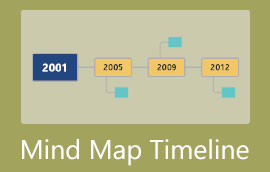Sužinokite, kas yra projekto laiko juosta ir kaip kurti
Projekto laiko juosta yra būtina, kad projektų vadovai ir komandos galėtų peržiūrėti visą savo planą nuo pradžios iki pabaigos. Valdant projektą laikas yra didžiausias jūsų priešas. Kartais galite patirti spaudimą užbaigti projektą per tam tikrą laiką, kurį suteikia jūsų klientai ar vadovybė. Štai kodėl svarbu turėti laiko juostą. Jei ieškote būdų, kaip sukurti suasmenintą laiko juostą, esate tinkamame įraše. Čia mes aptarėme projekto laiko juosta, kaip sukurti, įvairūs laiko juostos kūrėjai ir šablonai. Taip pat peržiūrėkite mūsų pateiktą projekto laiko juostos pavyzdį. Taigi skaitykite toliau, kad sužinotumėte viską, ko jums reikia.
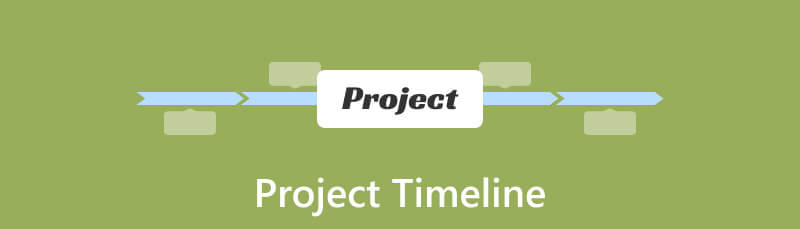
- 1 dalis. Kas yra projekto laiko juosta?
- 2 dalis. Kaip sukurti projekto laiko juostą
- 3 dalis. Projekto laiko juostos kūrėjai
- 4 dalis. Projekto laiko juostos šablonas
- 5 dalis. DUK apie projekto laiko juostą
1 dalis. Kas yra projekto laiko juosta?
Galbūt girdėjote žodį „projekto laiko juosta“, bet neturite jokio supratimo apie tai. Projekto laiko juosta yra vizualinis užduočių ar veiklų pateikimas chronologiškai. Tai suteikia projektų vadovams išsamų viso projekto vaizdą vienoje vietoje. Laiko juosta padalija projektą į mažesnes užduotis ir etapus, kurių kiekvienas turi terminą. Be to, jame taip pat nurodoma projekto pristatymo data. Gerai struktūrizuotas projekto tvarkaraštis yra labai svarbus sėkmingam projekto valdymui. Taip užtikrinama, kad užduotys būtų atliktos per numatytą laiką.
Tačiau sukurti projekto laiko juostą programoje „Excel“ yra gana sudėtinga ir gali sunaudoti jūsų laiką. Laimei, turime įrankį, kuris gali padėti jums lengvai jį sukurti! Norėdami sužinoti, kas tai yra, pereikite prie kito šio įrašo skyriaus.
2 dalis. Kaip sukurti projekto laiko juostą
Ar jaučiate, kad pritrūksta laiko atlikti visas jums skirtas užduotis? Projekto laiko juosta yra tai, ko jums reikia. Kurdami projekto laiko juostą, turite atlikti šiuos veiksmus:
1. Nubrėžkite projekto apimtį.
2. Suskaidykite projektą į mažesnius komponentus ir nustatykite pagrindines užduotis.
3. Nustatyti užduočių priklausomybes.
4. Įtraukite svarbius etapus.
5. Nustatyti aiškius užduočių terminus.
6. Įvertinkite savo išteklių prieinamumą.
7. Naudokite projekto laiko juostos šabloną. Arba sukurkite projekto laiko juostą naudodami patikimą laiko juostos kūrimo priemonę.
Tiesą sakant, daug geriau naudoti laiko juostos kūrėją. Tai leidžia jums sukurti ir pritaikyti savo projekto laiko juostą pagal savo poreikius. Su tuo rekomenduojame naudoti MindOnMap. Štai projekto laiko juostos, sukurtos naudojant įrankį, pavyzdys.
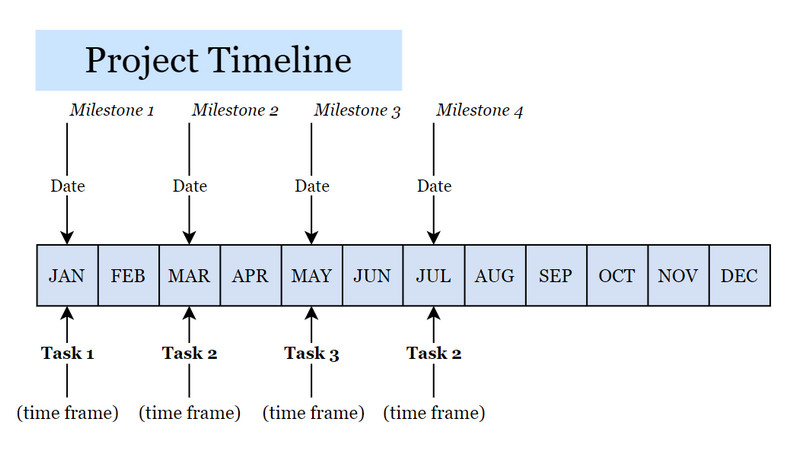
Gaukite išsamią projekto laiko juostą.
„MindOnMap“ yra vienas iš pirmaujančių projektų laiko juostos kūrėjų dėl savo patikimų funkcijų ir funkcijų. Tai nemokama internetinė laiko juostos kūrimo priemonė, leidžianti lengvai sukurti savo darbą pagal savo poreikius. Dabar ji taip pat turi programos versiją, jei norite ją atsisiųsti į savo kompiuterį. Be to, jį galite pasiekti visose žiniatinklio naršyklėse. Šios naršyklės apima „Google Chrome“, „Safari“, „Edge“ ir daug daugiau. MindOnMap siūlo įvairius šablonus, tokius kaip organizacinės diagramos, medžių žemėlapiai, struktūrinės diagramos ir daug daugiau. Šis žiniatinklio įrankis taip pat leidžia pridėti tekstą, pasirinkti formas ir spalvų užpildus, įterpti paveikslėlius ir įtraukti nuorodas. Be to, „MindOnMap“ tinka užrašų darymui, darbo / gyvenimo planams, projektų valdymui ir kt. Viena geriausių šio įrankio savybių yra automatinis išsaugojimas. Taip užtikrinama, kad nebūtų prarasti duomenys atliekant kiekvieną pakeitimą, kurį atliekate savo darbe.
Be to, galimas ir paprastas bendrinimas. Ši funkcija leidžia dalytis savo darbais su draugais ar kolegomis. Taip pat galite naudoti šias funkcijas, kad sukurtumėte projekto laiko juostą MindOnMap. Norėdami su juo sudaryti savo projekto laiko juostą, atlikite toliau nurodytus veiksmus.
Prisijunkite prie MindOnMap arba atsisiųskite įrankį
Eikite į oficialią MindOnMap svetainę. Tada galite pasirinkti Nemokamas atsisiuntimas arba Sukurti internete. Pasirinkę užsiregistruokite, kad gautumėte visišką prieigą prie įrankio funkcijų ir funkcijų.
Saugus atsisiuntimas
Saugus atsisiuntimas
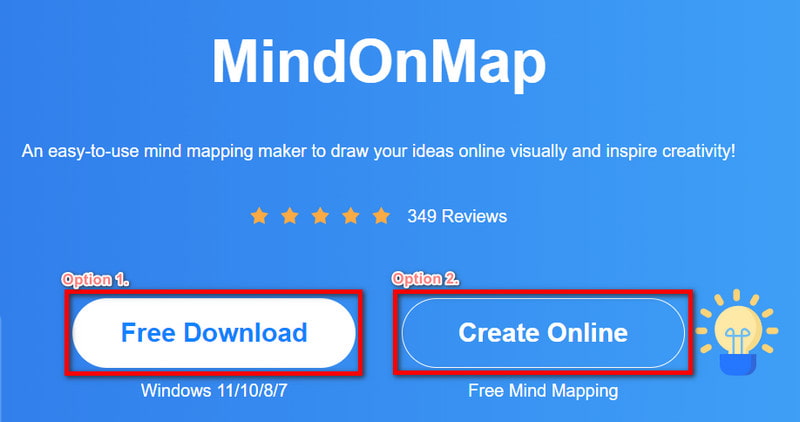
Pasirinkite maketą
Kai būsite pagrindinėje įrankio sąsajoje, rasite įvairių išdėstymo parinkčių. Šioje mokymo programoje pasirinkite Srauto diagrama išdėstymas. Būtų paprasčiau ir tinkamiau sukurti projekto laiko juostą.
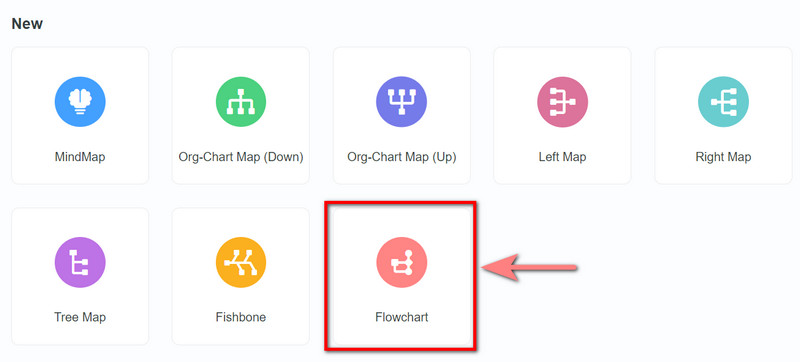
Tinkinkite savo laiko juostą
Šioje sąsajoje galite pradėti kurti savo laiko juostą. Pradėkite pasirinkdami formas ir linijas, pridėdami tekstus ir viską, ko reikia projekto laiko juostai. Tada sutvarkykite ir suasmeninkite savo laiko juostą.
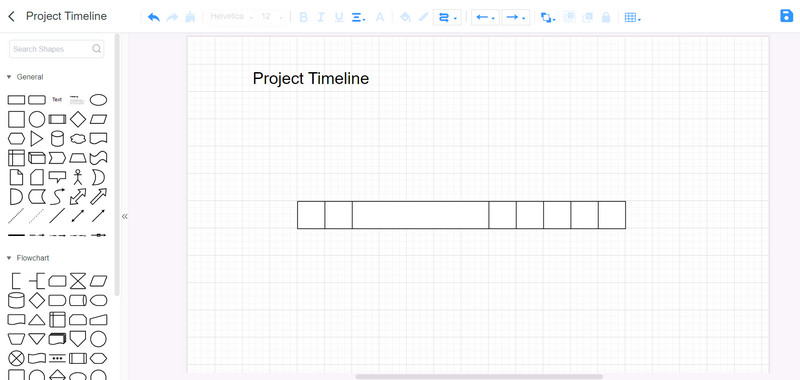
Pasidalykite savo laiko juosta
Pasidalinti sukurta laiko juosta su bendraamžiais ar kolegomis įmanoma. Spustelėkite Dalintis mygtuką, esantį viršutiniame dešiniajame kampe. Pasirinktinai galite nustatyti parinktis Slaptažodis ir Galioja iki saugumo ir patvirtinimo datos.
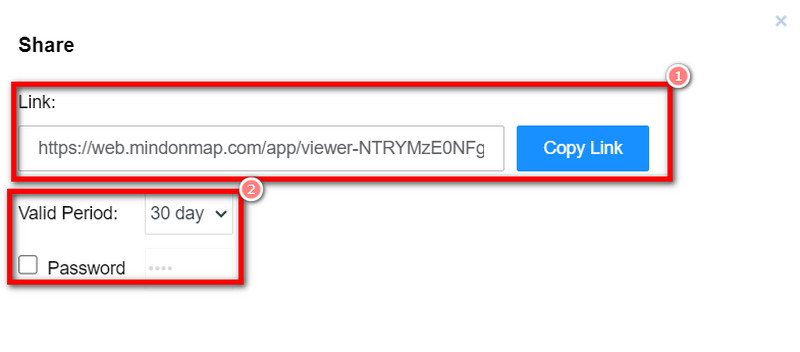
Eksportuoti projekto laiko juostą
Kai būsite patenkinti savo laiko juosta, dabar galite ją išsaugoti. Norėdami tai padaryti, spustelėkite Eksportuoti mygtuką viršutinėje dešinėje sąsajos dalyje. Tada išskleidžiamajame meniu pasirinkite pageidaujamą failo formatą. Tačiau taip pat galite išeiti iš programos ir vėliau tęsti pažangą ten, kur baigėte. Visi atlikti pakeitimai išliks tokie patys, kai vėl atidarysite.

3 dalis. Projekto laiko juostos kūrėjai
Šioje dalyje sudarėme keleto populiarių laiko juostos kūrėjų parinkčių sąrašą.
1. Microsoft Project
„Microsoft Project“ yra galinga ir plačiai naudojama projektų valdymo programinė įranga. Jame yra Ganto diagramos, laiko stebėjimas, komandos ir užduočių valdymas. Dėl galingų galimybių jis yra puikus pasirinkimas daugeliui didelių organizacijų. Tačiau jame trūksta modernių įrankių, pvz., darbo krūvio rodinių, „Kanban“ lentų ir tinkintų prietaisų skydelių.
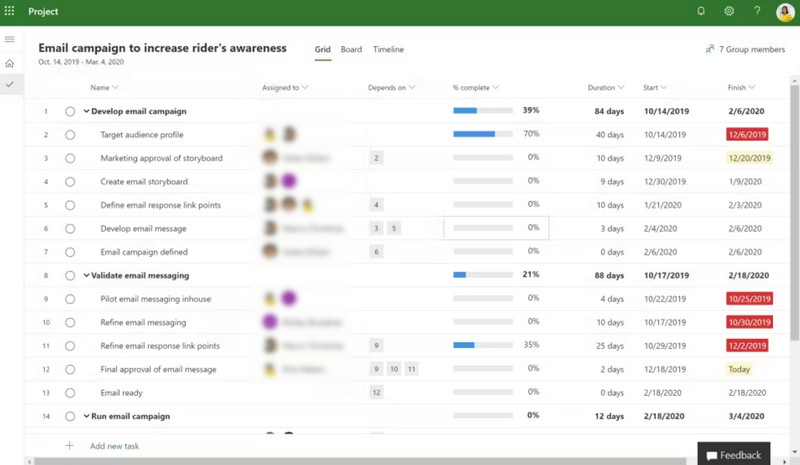
2. Trello
„Trello“ yra dar vienas vaizdinis projektų valdymo įrankis, kuris naudoja lentas ir korteles projekto laiko juostoms kurti. Naudodami jį galite peržiūrėti automatiškai sugeneruotą laiko juostą ir ją pritaikyti. Be to, galite grupuoti jį pagal sąrašus, narius ir žymas. „Trello“ yra paprastas projekto laiko juostos kūrėjas, leidžiantis organizuoti darbą paprastoje „Kanban“ lentoje.
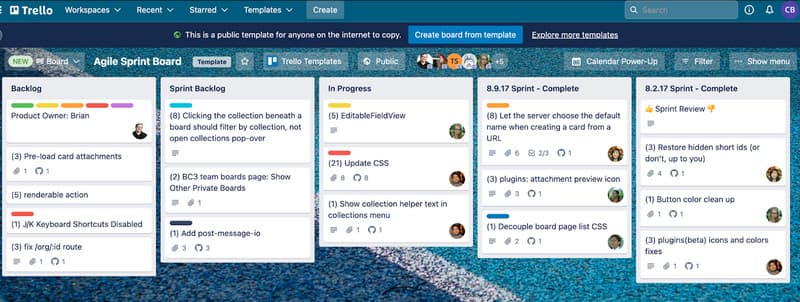
3. Asana
Asana yra projekto laiko juostos įrankis, ypač naudingas stipriai bendradarbiaujančioms komandoms. Tai suteikia daugybę užduočių valdymo galimybių. Tai apima priklausomybes, antrines užduotis ir vaizdines Kanban plokštes. Naudodami Asana laiko juostos funkcijas, galite nustatyti priklausomybes, kad užtikrintumėte aiškumą.
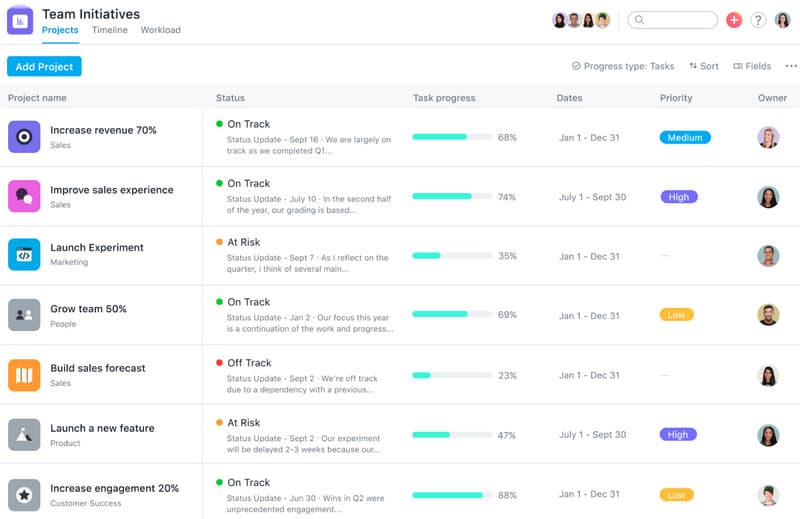
4. Zoho projektai
Zoho Projects yra debesies pagrindu sukurta projektų valdymo programa, tinkanti įvairaus dydžio įmonėms ir komandoms. Tai padeda efektyviai valdyti projektus, užduotis ir tvarkaraštį. Jo tvirtos funkcijos supaprastina projektų planavimą, stebėjimą ir projektų vadovų bendradarbiavimą.
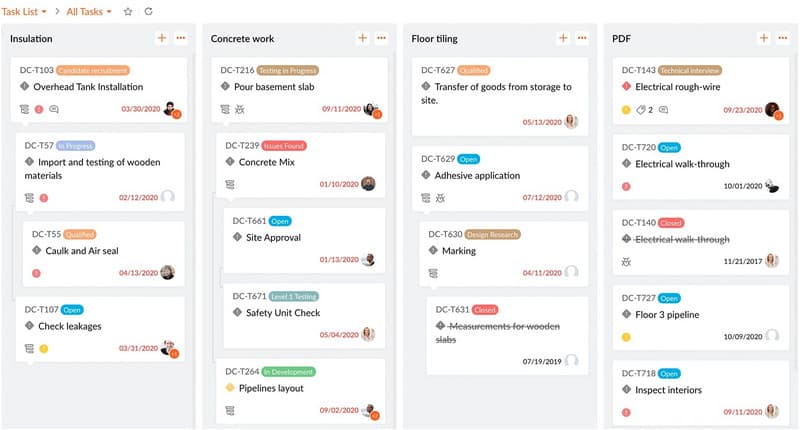
5. Pirmadienis.com
Monday.com yra darbinė operacinė sistema, leidžianti vartotojams kurti projekto laiko juostas. Tai leidžia vartotojams valdyti savo darbą vizualiai patraukliu būdu. Įrankis apjungia bendradarbiavimo, projektų, užduočių valdymo ir CRM galimybes. Štai kodėl tai yra vienas iš populiariausių laiko juostos kūrėjų pasirinkimų.
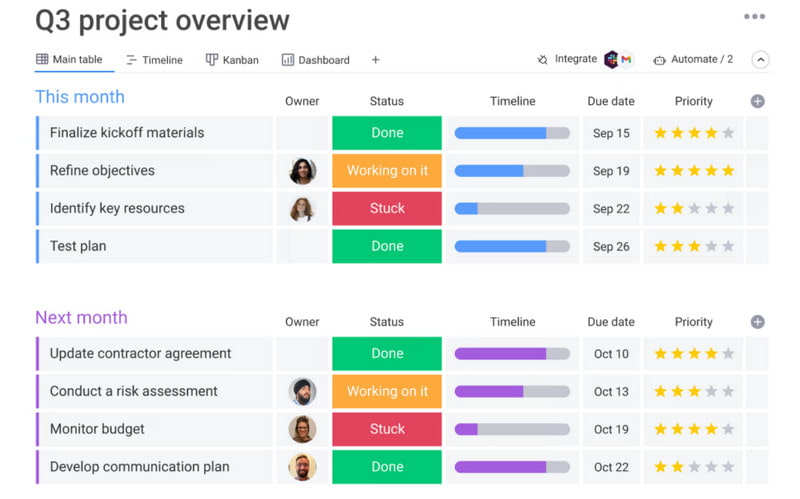
4 dalis. Projekto laiko juostos šablonai
Projekto laiko juostos šablonai suteikia organizuotą struktūrą, didina aiškumą ir bendravimą. Svarbu pažymėti, kad yra įvairių projektų laiko juostos šablonų. Dažniausiai pasitaikantys tipai yra Ganto, chronologinės (horizontalios ir vertikalios) ir PERT diagramos laiko juostos. Trumpai paaiškinkime kiekvieną.
1. Ganto diagramos laiko juosta
Ganto diagramos laiko juosta pavadinta gerai žinomo projektų valdymo istorijoje veikėjo Henry Gantt vardu. Šis šablonas plačiai naudojamas kuriant projekto laiko juostas. Tai leidžia projektų vadovams matyti tvarkaraštį, užduotis, priklausomybes ir pažangą.
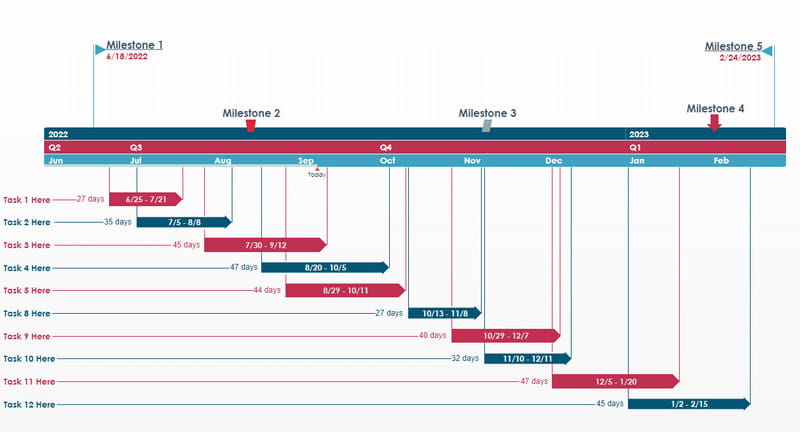
2. Chronologinės diagramos laiko juosta
Kaip rodo pavadinimas, chronologinės diagramos laiko juosta užduotys išdėstomos chronologiškai. Ji siūlo du variantus: vertikalią diagramos laiko juostą ir horizontalią diagramos laiko juostą. Laiko juostos pasirinkimas lemia, ar užduotys bus rodomos iš kairės į dešinę, ar iš viršaus į apačią.
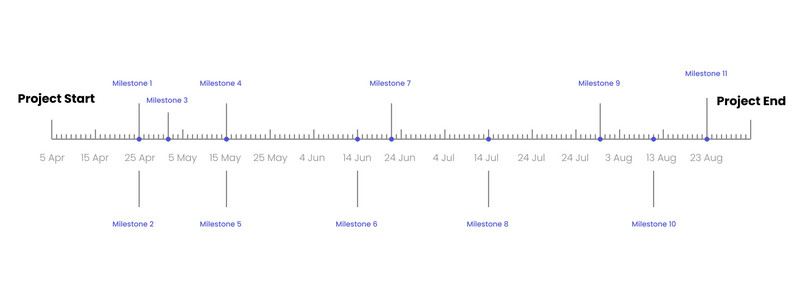
3. PERT diagramos laiko juosta
A PERT taip pat žinomas kaip programos vertinimo ir peržiūros technikos diagrama. Šiame šablone naudojami apskriti arba stačiakampiai mazgai, simbolizuojantys projekto etapus ir užduotis. Šie mazgai yra sujungti linijomis, vaizduojančiomis užduočių ryšius ir priklausomybes.
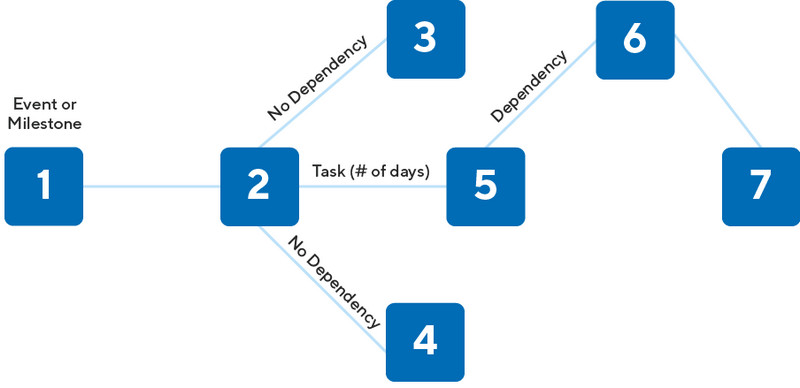
5 dalis. DUK apie projekto laiko juostą
Kokie 4 elementai sudaro projekto laiko juostą?
Norint sukurti sėkmingą projekto laiko juostą, jums reikia 4 elementų. Tai yra užduotys, jų pradžios ir pabaigos datos, priklausomybės ir etapai.
Kokie yra projekto laiko juostos etapai?
Projekto valdymo laiko juostoje yra 5 etapai. Tai yra projekto inicijavimas, planavimas, vykdymas, stebėjimas ir kontrolė bei uždarymas.
Kuo skiriasi projekto tvarkaraštis ir laiko juosta?
Atkreipkite dėmesį, kad projekto tvarkaraštis ir projekto laiko juosta skiriasi vienas nuo kito. Projekto tvarkaraštis tiesiog apima veiklą, reikalingą projektui užbaigti. Kita vertus, laiko juostoje yra detalesnė užduočių, kurias reikia atlikti, tvarka.
Išvada
Apibendrinant, jūs dabar sužinojote, ką a projekto laiko juosta yra, kaip jį sukurti, ir skirtingus jo šablonus. Be to, turėdami tobulą laiko juostos kūrėją galėsite sukurti asmeninį ir visapusišką laiko juostą. Kaip paminėta aukščiau, MindOnMap yra sąrašo viršuje, kai sudaroma projekto laiko juosta. Naudodami paprastą sąsają galite sukurti savo laiko juostą be vargo. Be laiko juostos kūrėjo, jis palaiko ir kitas diagramas! Dėl to jis yra universalus įrankis jūsų poreikiams. Norėdami mėgautis ir sužinoti daugiau apie jo galimybes, pabandykite jį naudoti šiandien!


Sukurkite savo minčių žemėlapį, kaip jums patinka